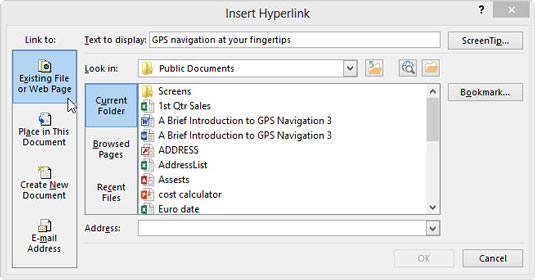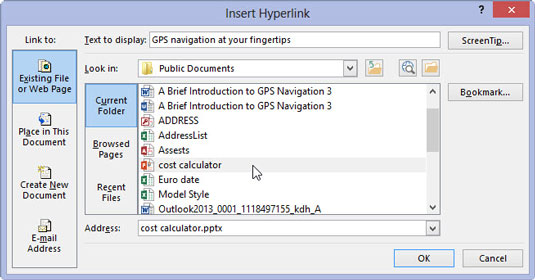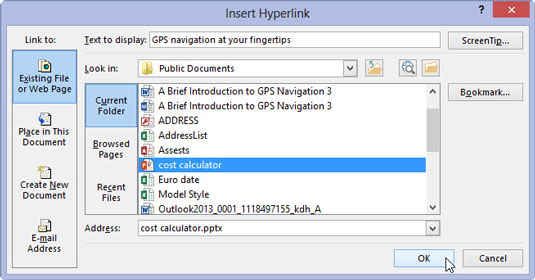Vælg den tekst eller det grafiske objekt, som du vil gøre til et hyperlink. Klik på knappen Hyperlink i gruppen Links på fanen Indsæt.
Dialogboksen Indsæt hyperlink vises
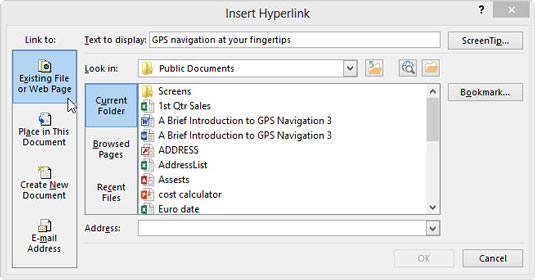
Klik på ikonet Eksisterende fil eller webside på listen over ikoner i venstre side af dialogboksen.
Du kan også linke til et bestemt dias i en anden præsentation ved at klikke på knappen Bogmærke i dialogboksen Indsæt hyperlink. Dette åbner en anden dialogboks, der viser diasene i den valgte præsentation. Vælg det dias, du vil linke til; klik derefter på OK for at vende tilbage til dialogboksen Indsæt hyperlink.
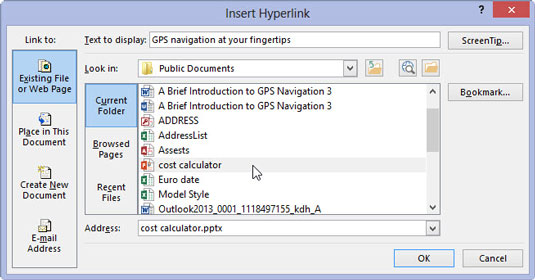
Klik på Aktuel mappe, og vælg den fil, du vil linke til.
Du skal muligvis rode rundt på din harddisk for at finde præsentationen. Præsentationen, som du linker til, behøver ikke at være i den samme mappe eller endda på det samme drev som den aktuelle præsentation. Faktisk kan du linke til en præsentation, der ligger på en netværksfilserver.
Klik på Aktuel mappe, og vælg den fil, du vil linke til.
Du skal muligvis rode rundt på din harddisk for at finde præsentationen. Præsentationen, som du linker til, behøver ikke at være i den samme mappe eller endda på det samme drev som den aktuelle præsentation. Faktisk kan du linke til en præsentation, der ligger på en netværksfilserver.
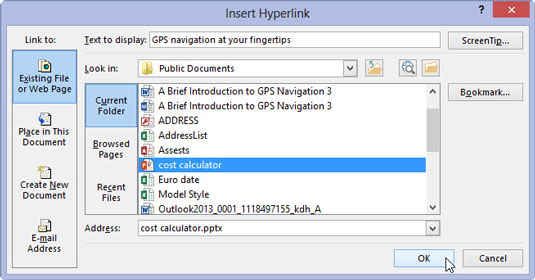
Klik på OK.
Når du følger et link til en anden præsentation, åbner PowerPoint automatisk den anden præsentation. Det betyder, at du nu har begge præsentationer åbne. Når du er færdig med at se den anden præsentation, skal du lukke den for at vende tilbage til den oprindelige præsentation.